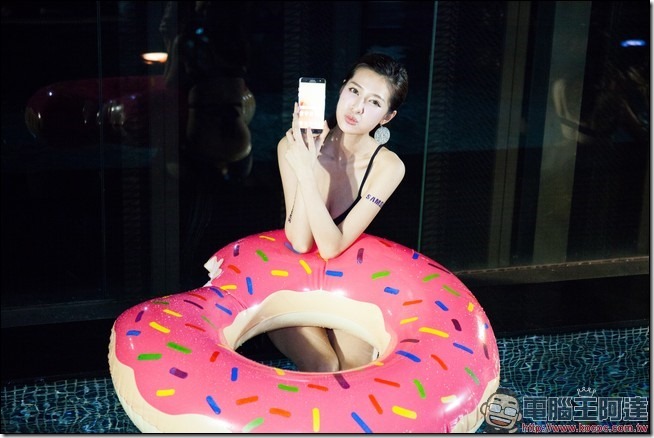流量密碼 提供 科技、娛樂、流行、穿搭、影劇、遊戲、電競、開箱、資訊、正妹網紅女神 等各類新聞資訊等,發燒話題永不退流行,讓您第一手快速掌握,快速更新文章及最新消息的發布就是我們的宗旨,只要隨時關注流量密碼資訊就是掌握 流量密碼。
三星今日發布旗下Note系列最新手機Galaxy Note 7,官方並且選在游泳池畔舉辦Note 7實機體驗活動,為何選在泳池邊呢?想必是要特別強調Note 7的防水功能吧。

在外觀部分,Note 7前後都採用3D曲面設計,採用第五代康寧大猩猩玻璃作為手機前後面的材質,重量169公克,寬度73.9mm,螢幕為5.7吋大螢幕,邊框僅1.1mm極窄邊框。手機本身具有IP68防水防塵設計,除了手機本身外也包含了S Pen。手機部分共有珊瑚藍、流光金、極地銀、晴天黑四種顏色。

Note 7內建前後F1.7大光圈、1200萬畫素鏡頭,1.4um大單位像素面積感光元件,同時有Dual Pixel快速自動對焦,擁有快速的相位對焦。介面切換快速直覺切換。

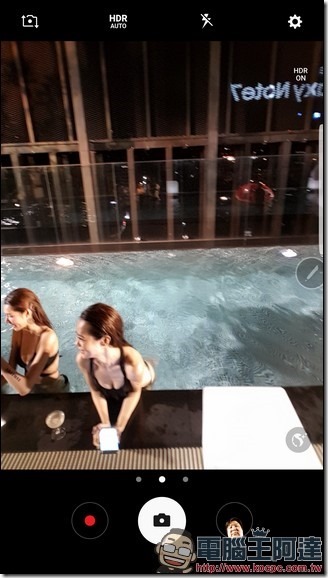
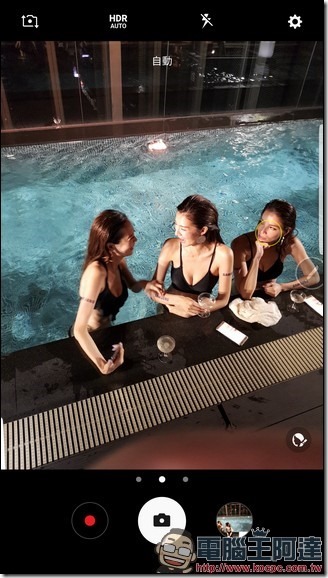
↑在相機介面上上下拖曳的話,就可以進行前後鏡頭的切換
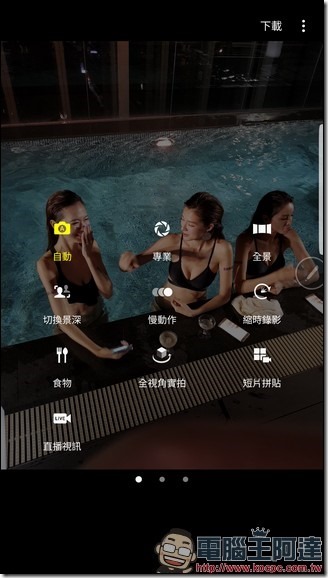
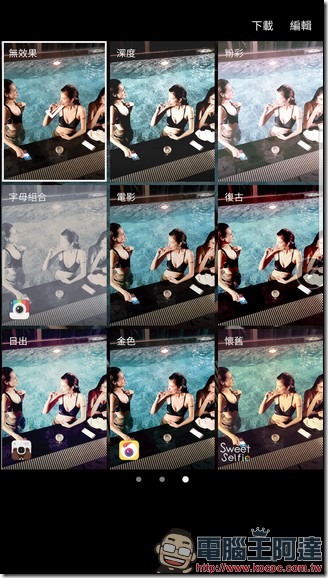
↑在相機介面上左右拖曳的話,就可以在各項功能與濾鏡上進行切換
手機本身具有IP68防水防塵設計,就算掉入水中,只要插槽卡榫的部分都有安裝好的話,也不用擔心進水喔:

Note 7的右側邊,僅有一個電源鍵,看起來非常的乾淨俐落:

Note 7的左側邊,有音量控制鍵:

Note 7的頂部,除了左右兩側的天線外,還有一個抑躁麥克風、Sim卡&MicroSD卡插入槽。Note 7為雙卡雙待手機,卡槽部分採三選二設計,SIM2的部分可以改放MicroSD記憶卡,最大可支援到256GB,雙待機系統部分在出廠時是4G+2G,後續透過官方發布的新版韌體後,會提升至4G+3G。:

Note 7的底部,除了保留3.5mm的音緣孔之外,插槽改成USB Type-C,而最右邊就是S Pen的放置孔:

S Pen的外貌,除了頂部有個按鈕之外,側邊也有一個快捷按鈕,在S Pen的硬體部分,回應速度為50ms、壓力感應4096、筆尖直徑減少為0.7、並且新增橡皮擦按鈕,單從硬體與數據部分,就超越了過去Note 5搭配的S Pen。:

與Note 7相比較:

|
|
|
這次S Pen有做防呆設計,倒著插入是無法完全插入的,可以避免那些倒插的小賤人手很賤的弄壞你的手機:

在系統硬體部分,Note 7的處理器是採用Exynos 8890處理器,官方雖然沒有公布記憶體,但是透過CPU-Z看現場試玩機種,大約可以得知是4G RAM,儲存空間大約是64GB。5.7吋的螢幕,解析度為1440*2560。(此部分僅供參考用,屆時請已正式上市的版本為主)
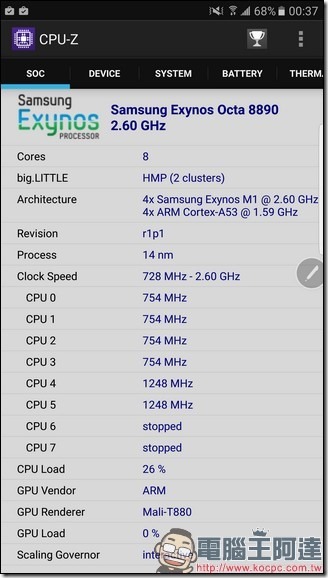
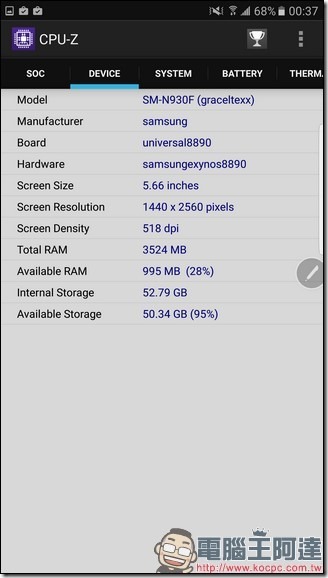
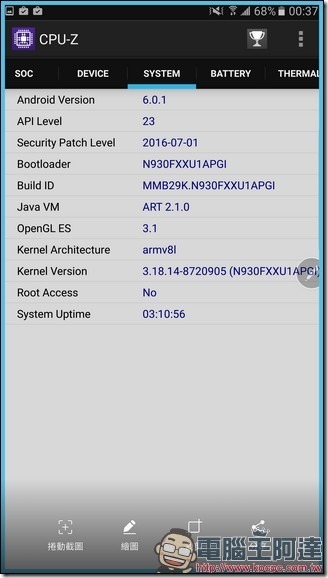
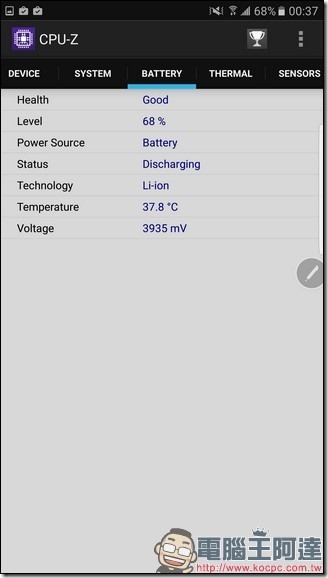
安兔兔的跑分大約是13萬分,但是實際跑分時,手機已經經過眾多現場媒體與部落客把玩,處於運作的狀態,若照一般測試標準來進行跑分測試的話,數字應該會更高:
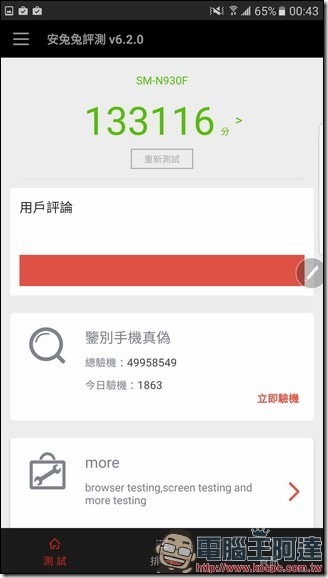
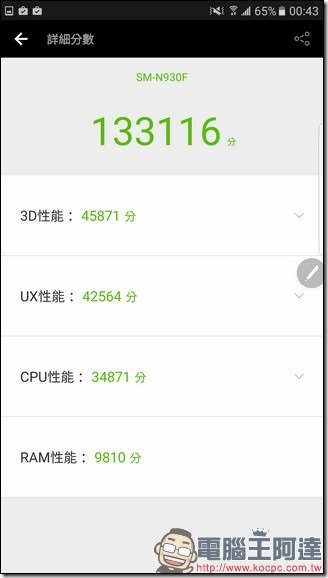
Note 7這次新增虹膜辨識功能,過去的密碼與指紋辨識功能也有保留下來。在手機解鎖部分,只要虹膜、指紋、密碼其一解開後就可以解鎖手機。虹膜辨識除了手機解鎖外,可以視不同功能、軟體來做各種用途,像是軟體的密碼解鎖、網站的登入、保密資料夾的閱讀等等。
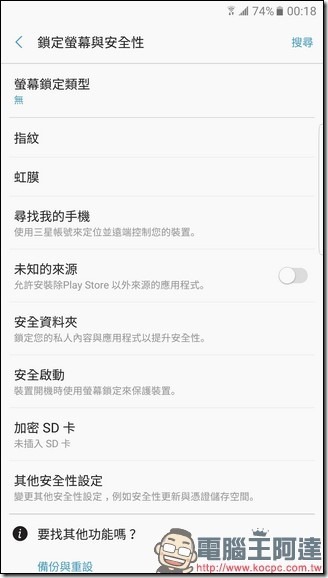
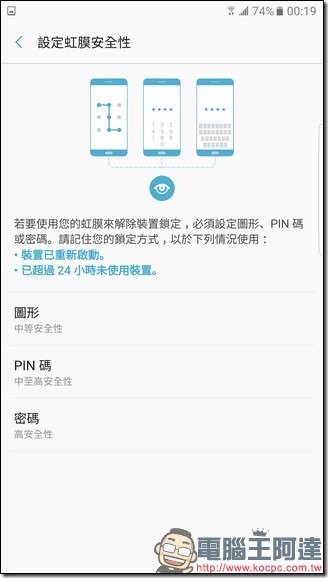
↑想要啟動虹膜辨識功能的話,就是到Note 7的設定中,找到鎖定螢幕與安全性,在這邊可以啟動虹膜辨識
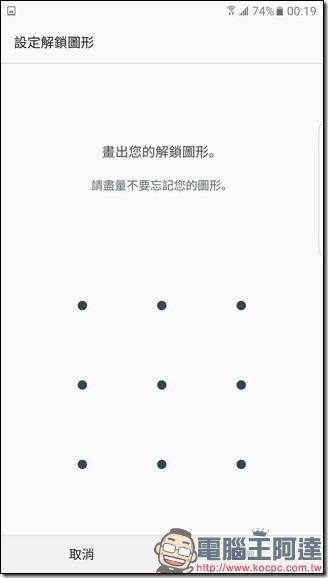
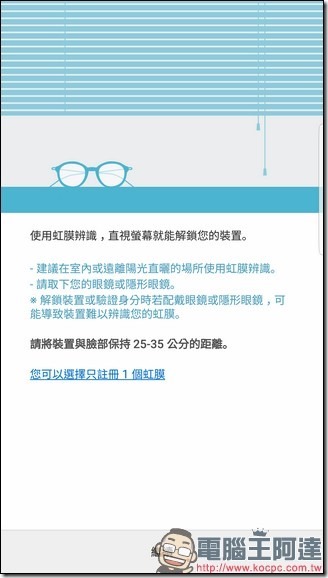
↑第一次使用的話,要先設定好圖形解鎖
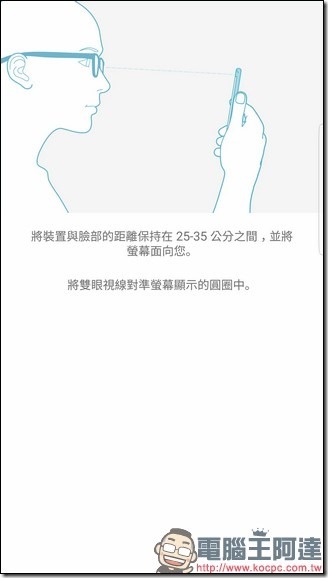
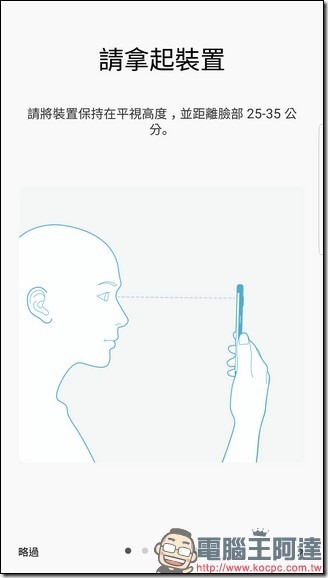
↑設定的方式很簡單,把手機拿在眼前就好了,讓前鏡頭可以掃描到你的雙眼
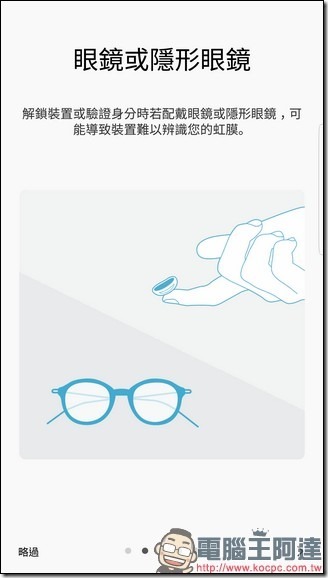
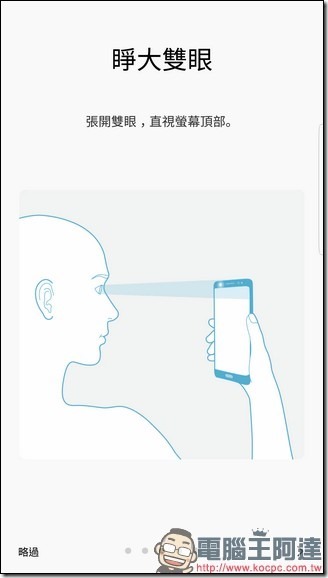
↑記得把眼睛睜開,還有拿掉眼鏡跟隱形眼鏡
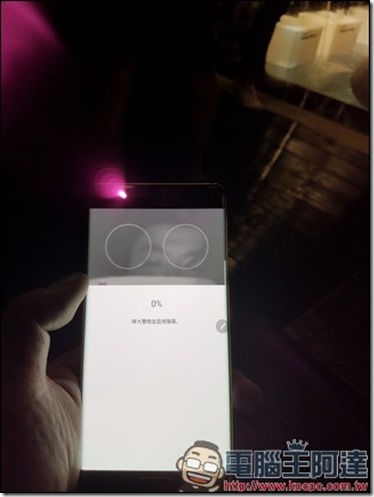
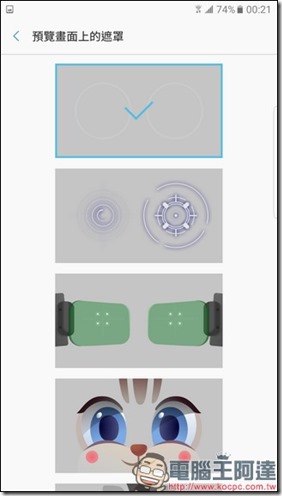
↑實際設定的狀態,螢幕上會出現一個前鏡頭的畫面,並且有兩個圓圈,把眼睛對準圓圈就行了。而覺得圓圈太無趣的話,可以改變設定的遮罩。
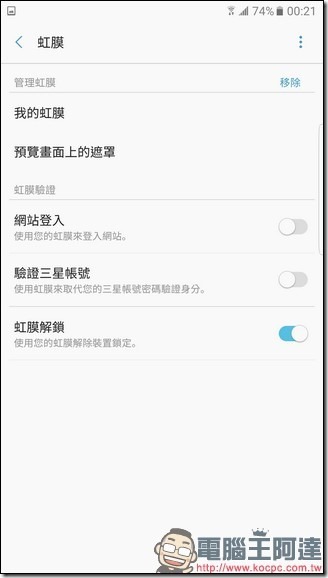
↑虹膜解鎖功能可以應用在許多功能上,而且解鎖的速度可以說是神快。
與S Pen搭配的軟體也新增不少,像是新增懸浮翻譯的功能。只要提到懸浮二字,就是由S Pen來執行,不需要觸碰到螢幕就可以啟動。
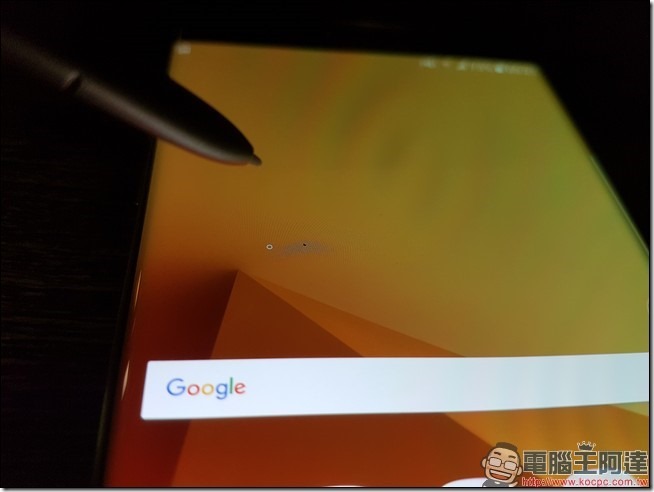
↑只要拿S Pen靠近Note 7,螢幕上就會出現游標
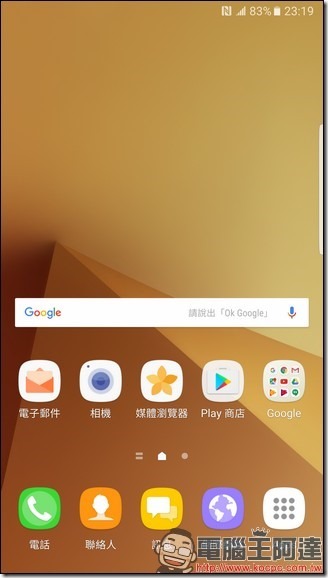
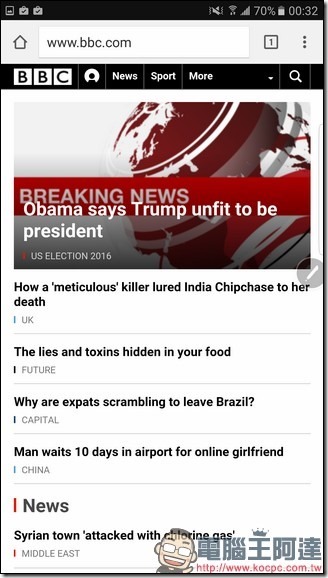
↑沒有拿出S Pen之前,螢幕上沒有懸浮工具列,但是拔出後,就可以啟動懸浮工具列
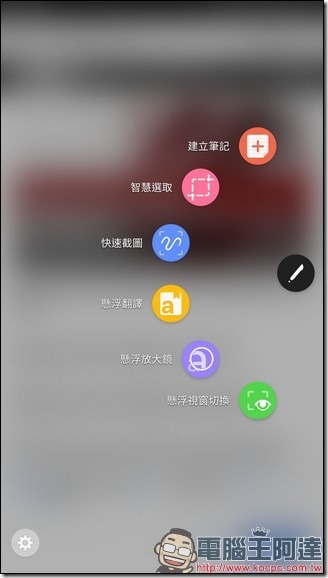
↑懸浮工具列可以啟動各種快捷功能
懸浮翻譯可以讓使用者選擇區域的單字來進行文字翻譯。這項翻譯並非是認文字,而是認字型,除了可以在網頁或文字檔上選擇文字外,就算是圖片、照片上的文字都可以進行偵測與翻譯。
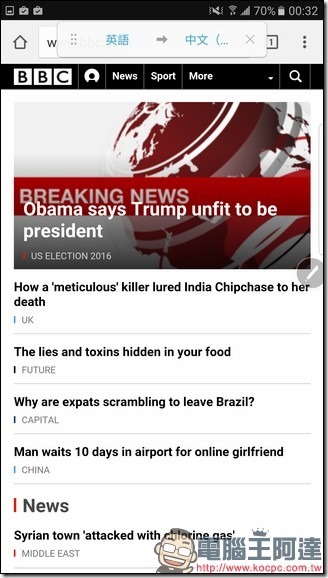
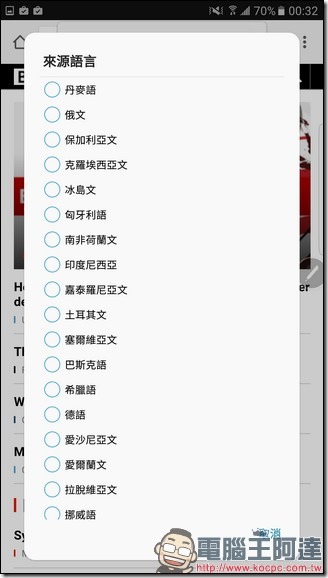
↑啟動懸浮翻譯後,畫面上就會出現一個翻譯列,點選語言就可以切換
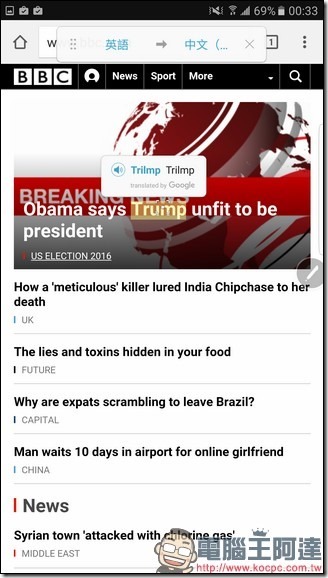
↑只要把S Pen對準文字,不用點選就可以直接進行翻譯
|
|
|
而如果手機圖片區塊太小或看不清楚的話,Note 7還有懸浮放大鏡功能,可以讓你進行區域畫面放大,放大的倍率有四個倍率可以選擇使用。
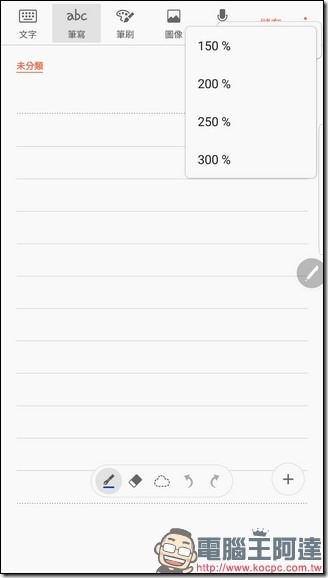
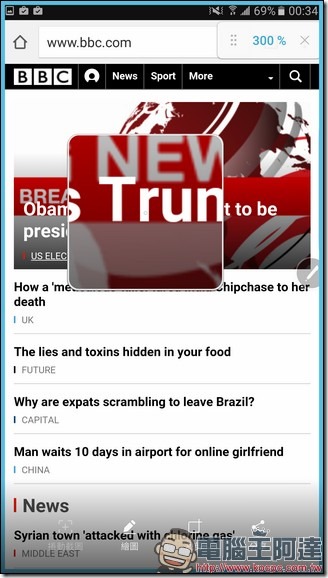
↑放大鏡功能還挺妙的,有四種倍率可以切換
相機實際拍攝成品
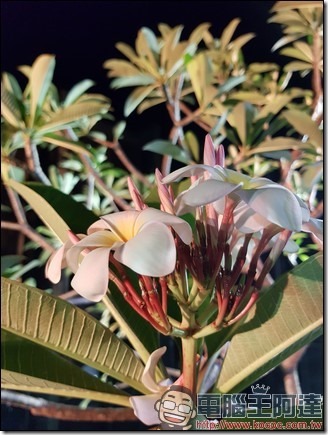

↑大圖請點此:http://imgur.com/1cOrivN、http://imgur.com/1cOrivN

↑大圖請點此:http://imgur.com/1cOrivN

↑大圖請點此:http://imgur.com/a/KPvUb
現場花絮
本段照片非Note 7拍攝